Sony BDP-S390 BDP-S390 Wi-Fi® Blu-ray Disc™ Player Инструкции за експлоатация
Add to my manuals
46 Pages
advertisement
▼
Scroll to page 2
of 46
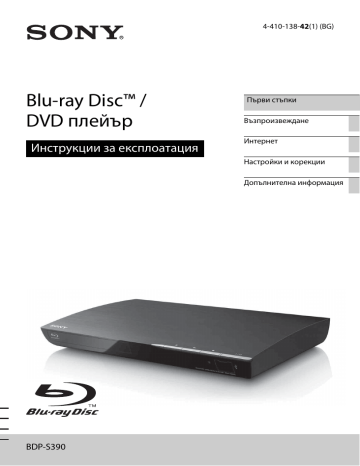
4-410-138-42(1) (BG) Blu-ray Disc™ / DVD плейър Инструкции за експлоатация Първи стъпки Възпроизвеждане Интернет Настройки и корекции Допълнителна информация BDP-S390 ПРЕДУПРЕЖДЕНИЕ За да намалите риска от пожар или токов удар, не излагайте това устройство на дъжд или влага. За да избегнете токов удар, не отваряйте корпуса. За всякакво сервизно обслужване се обръщайте само към квалифициран персонал. Захранващият кабел трябва да се подменя само в квалифициран сервизен магазин. Батериите или устройството с поставени батерии не трябва да се излагат на прекалено висока температура, като например слънце, огън или подобни. ВНИМАНИЕ Използването на оптични инструменти с този продукт ще увеличи риска от увреждане на очите. Тъй като лазерният лъч, използван в този Blu-ray Disc/DVD плейър, е вреден за очите, не се опитвайте да разглобите корпуса. За всякакво сервизно обслужване се обръщайте само към квалифициран персонал. Този етикет се намира на предпазния капак на лазера вътре в корпуса. За потребители в държави в Европа Това устройство е класифицирано като ЛАЗЕРЕН продукт от КЛАС 1. Маркировката за ЛАЗЕРЕН ПРОДУКТ ОТ КЛАС 1 се намира върху задната външна страна. 2 Забележка за потребителите във Великобритания и Република Ирландия За вашата сигурност и удобство с това оборудване е предоставен отлят щепсел, съответстващ на BS1363. Ако се налага замяна на предпазител в предоставения щепсел, трябва да се използва предпазител със същите номинални стойности като доставения и той трябва да е одобрен от ASTA или BSI за BS1362, (т.е. да е означен с маркировка или ). Ако предоставеният с това оборудване щепсел има подвижен капак за предпазителя, не забравяйте да го поставите, след като смените предпазителя. Никога не използвайте щепсела без капак за предпазителя. Ако трябва да свалите капака за предпазителя, се свържете с най-близкия сервиз на Sony. Изхвърляне на старо електрическо и електронно оборудване (приложимо за държавите от Европейския съюз и други страни в Европа със системи за разделно събиране на отпадъците) Този символ върху продукта или опаковката му показва, че той не трябва да се третира като битови отпадъци. Вместо това трябва да бъде предаден в подходящ пункт за рециклиране на електрическо и електронно оборудване. Като осигурите правилното изхвърляне на този продукт, ще помогнете за предотвратяването на евентуалните отрицателни последици за околната среда и човешкото здраве, които иначе биха могли да възникнат при неподходящата му обработка като отпадък. Рециклирането на материалите ще помогне за запазването на природните ресурси. За по-подробна информация относно рециклирането на този продукт се обърнете към местната администрация, към службата за събиране на битови отпадъци или към магазина, от който сте закупили продукта. За потребители в Австралия/Нова Зеландия Горепосоченият символ е приложим за държавите от Европейския съюз и други страни в Европа със системи за разделно събиране на отпадъците. Изхвърляне на използвани батерии (приложимо за държавите от Европейския съюз и други страни в Европа със системи за разделно събиране на отпадъците) Този символ върху батерията или опаковката показва, че предоставената с този продукт батерия не трябва да се третира като битови отпадъци. При определени батерии той може да се използва заедно с химичен символ. Химичните символи за живак (Hg) или олово (Pb) се добавят, ако батерията съдържа повече от 0,0005% живак или 0,004% олово. Като осигурите правилното изхвърляне на тези батерии, ще помогнете за предотвратяването на евентуалните отрицателни последици за околната среда и човешкото здраве, които иначе биха могли да възникнат при неподходящата им обработка като отпадък. Рециклирането на материалите ще помогне за запазването на природните ресурси. При продукти, които поради съображения за безопасност, производителност или цялостност на данните изискват постоянна връзка с вградена батерия, тя трябва да бъде заменяна само от квалифициран сервизен персонал. За да гарантирате правилното третиране на батерията, в края на живота на продукта го предайте в подходящ пункт за рециклиране на електрическо и електронно оборудване. За всички други батерии прегледайте раздела за безопасното изваждане на батерията от продукта. Предайте батерията в подходящ пункт за рециклиране на използвани батерии. За по-подробна информация относно рециклирането на този продукт или батерия се обърнете към местната администрация, към службата за събиране на битови отпадъци или към магазина, от който сте закупили продукта. За потребители в държави в Европа Производител на този продукт е Sony Corporation, 1-7-1 Konan Minato-ku Tokyo, 108-0075 Япония. Упълномощен представител за EMC и безопасност на продуктите е Sony Deutschland GmbH, Hedelfinger Strasse 61, 70327 Stuttgart, Германия. За въпроси относно сервизното обслужване или гаранцията вижте адресите, посочени в отделните документи за това. Предпазни мерки • Този уред работи на 220 V – 240 V променлив ток, 50/60 Hz. Проверете дали работното напрежение на уреда съвпада с това на местното електрозахранване. • За да предотвратите риска от пожар или токов удар, не поставяйте предмети, пълни с течности, като например вази, върху устройството. • Поставете този уред така, че захранващият кабел да може да бъде изключен от електрически контакт незабавно при възникване на проблем. Предпазни мерки Това оборудване е тествано и е установено, че отговаря на ограниченията, изложени в директивата за EMC, при използване на свързващ кабел, не по-дълъг от 3 метра. За разполагането • Поставете плейъра на място с подходяща вентилация, за да предотвратите прегряването му. • Не слагайте плейъра на мека повърхност, например килим, която може да блокира вентилационните отвори. • Не инсталирайте този плейър в затворено пространство, като например полица за книги или подобна мебел. • Не поставяйте плейъра близо до източници на висока температура или на място с пряка слънчева светлина, силна запрашеност или механични вибрации. • Не поставяйте плейъра на открито, в превозни средства, в кораби или други плавателни съдове. 3 • Ако плейърът е внесен директно от студено на топло място или е поставен в много влажно помещение, възможно е върху лещите във вътрешността му да се кондензира влага. Ако това се случи, плейърът може да не функционира правилно. В такъв случай извадете диска и оставете плейъра включен за около половин час, докато влагата се изпари. • Не поставяйте плейъра в наклонено положение. Той е проектиран да работи само в хоризонтално положение. • Не поставяйте метални предмети пред предния панел. Това може да ограничи приемането на радиовълни. • Не поставяйте плейъра на място, където се използва медицинско оборудване. Той може да причини неизправност в медицинските инструменти. • Ако използвате пейсмейкър или друго медицинско устройство, се консултирайте с лекаря си или с производителя на това устройство, преди да използвате функцията за безжична LAN връзка. • Този плейър трябва да се монтира и използва при осигурено минимално разстояние от поне 20 см или повече между плейъра и човешкото тяло (с изключение на крайниците: ръце, китки, крака и глезени). • Не поставяйте тежки или нестабилни предмети върху плейъра. • Не поставяйте каквито и да е предмети, различни от диск, в тавата на диска. Това може да причини повреда на плейъра или предмета. • Извадете диска от тавата, когато премествате плейъра. Ако не го направите, дискът може да се повреди. • Изключете захранващия кабел и всички останали кабели от плейъра, когато го местите. За източниците на захранване • Плейърът не е изключен от захранването, докато е свързан към електрически контакт, дори и самият плейър да е изключен. 4 • Изключете плейъра от електрическия контакт, ако няма да го използвате дълго време. За да изключете захранващия кабел, хванете щепсела. Никога не дърпайте кабела. • Спазвайте следните неща, за да предотвратите повредата на захранващия кабел. Не използвайте захранващия кабел, ако е повреден. Това може да доведе до токов удар или пожар. – Не прещипвайте захранващия кабел между плейъра и стена, рафт и др. – Не поставяйте тежки предмети върху захранващия кабел и не дърпайте самия кабел. За регулирането на силата на звука Не увеличавайте силата на звука, докато слушате участък с много ниско ниво на входния сигнал или без аудиосигнали. Ушите ви и високоговорителите може да се повредят, когато нивото на звука е максимално. За почистването Почистете корпуса, панела и елементите за управление с мека кърпа. Не използвайте никакви абразивни тъкани или гъби, почистващи прахове или разтворители, като спирт или бензин. За почистващи дискове, препарати за почистване на дискове/лещи Не използвайте почистващи дискове или препарати за почистване на дискове/ лещи (включително течни или спрейове). Те може да причинят повреда на апарата. За смяната на части В случай че плейърът бъде ремонтиран, подменените части може да бъдат задържани с цел повторна употреба или рециклиране. За свързване към конектор HDMI OUT Спазвайте следните неща, тъй като неправилното боравене може да доведе до повреда на конектора HDMI OUT и съединителя. • Внимателно подравнете конектора HDMI OUT на гърба на плейъра и съединителя HDMI, като проверите формите им. Уверете се, че съединителят не е обърнат обратно или наклонен. • Изключвайте HDMI кабела, когато местите плейъра. • Хванете директно съединителя HDMI, когато свързвате или изваждате HDMI кабела. Не усуквайте и не натискайте съединителя HDMI в конектора HDMI OUT. ВАЖНА ЗАБЕЛЕЖКА Внимание: Този плейър може да показва неподвижно видеоизображение или изображение на екранния дисплей върху телевизионния екран за неограничено време. Ако оставите това да продължи за дълъг период от време, рискувате да повредите трайно телевизионния екран. Телевизорите с плазмен дисплей и прожекционните телевизори са изключително податливи на това. Ако имате въпроси или проблеми, свързани с плейъра, консултирайте се с най-близкия търговец на Sony. Защита срещу копиране Консултирайте се относно системите за разширена защита на съдържание, използвани както с Blu-ray Disc™, така и с DVD носители. Тези системи, наричани AACS (Разширена система за достъп до съдържание) и CSS (Система за скремблиране на съдържанието), може да съдържат ограничения за възпроизвеждането, аналоговия изходен сигнал и други подобни функции. Функционирането на този продукт и поставените ограничения може да варират в зависимост от датата на покупка, тъй като управителният съвет на AACS може да приеме или промени своите правила за ограничаване след момента на покупката. Забележка за Cinavia Този продукт използва технология от Cinavia, за да ограничи използването на неупълномощени копия на някои достъпни в търговската мрежа филми и видеоклипове и техните аудиозаписи. Когато бъде засечено забранено използване на неупълномощено копие, се показва съобщение и възпроизвеждането или копирането се прекратяват. Повече информация за технологията на Cinavia има в онлайн информационния център за клиенти на Cinavia на адрес http://www.cinavia.com. За да поискате допълнителна информация за Cinavia по пощата, изпратете пощенска карта с адреса си до: Cinavia Consumer Information Center, P.O. Box 86851, San Diego, CA, 92138, САЩ. Авторски права и търговски марки • „AVCHD“ и логотипът на „AVCHD“ са търговски марки на Panasonic Corporation и Sony Corporation. • Java е търговска марка на Oracle и/или нейните свързани фирми. • , „XMB“ и „xross media bar“ са търговски марки на Sony Corporation и Sony Computer Entertainment Inc. • В този продукт се използва технологията High-Definition Multimedia Interface (HDMI®). HDMI, логотипът HDMI и High-Definition Multimedia Interface са търговски марки или регистрирани търговски марки на HDMI Licensing LLC в Съединените щати и в други държави. 5 6 • Blu-ray Disc™, Blu-Ray™, BD-Live™, BONUSVIEW™ и логотипите са търговски марки на Blu-ray Disc Association. • Логотипите на „DVD+RW“, „DVD-RW“, „DVD+R“, „DVD-R“, „DVD VIDEO“, „CD“ и са търговски марки. • „x.v.Colour“ и логотипът на „x.v.Colour“ са търговски марки на Sony Corporation. • „BRAVIA“ е търговска марка на Sony Corporation. • „PhotoTV HD“ и логотипът на „PhotoTV HD“ са търговски марки на Sony Corporation. • Технологията за аудио кодиране и патентите за MPEG Layer-3 са лицензирани от Fraunhofer IIS и Thomson. • Този продукт включва собствена технология под лиценз от Verance Corporation и е защитен с патент на САЩ 7,369,677 и други издадени и предстоящи патенти в САЩ и по света, както и с авторско право и защита на търговска тайна за определени аспекти на тази технология. Cinavia е търговска марка на Verance Corporation. Авторско право 2004-2010 Verance Corporation. Всички права запазени от Verance. Забранено е подлагането на обратно конструиране и разглобяването. • Windows Media е регистрирана търговска марка или търговска марка на Microsoft Corporation в САЩ и/или други държави. Този продукт съдържа технология, която е обект на определени права на интелектуална собственост на Microsoft. Употребата или разпространението на тази технология извън този продукт са забранени без съответния лиценз или лицензи от Microsoft. Собствениците на съдържание използват технологията на Microsoft за достъп до съдържание PlayReady™ за защита на интелектуалната им собственост, включително защитено с авторски права съдържание. Това устройство използва технологията PlayReady за достъп до съдържание, защитено с PlayReady и/или с WMDRM. Ако устройството не успее да приложи правилно ограниченията върху използването на съдържанието, собствениците му могат да изискат от Microsoft да отмени възможността на устройството да използва защитено с PlayReady съдържание. Отмяната не трябва да оказва влияние върху незащитено съдържание или върху такова, защитено от други технологии за достъп до съдържание. Собствениците на съдържание могат да изискат от вас да надстроите PlayReady, за да имате достъп до тяхното съдържание. Ако откажете да извършите надстройката, няма да имате достъп до съдържание, което я изисква. • Технологията за разпознаване на музика, видео и свързани данни се предоставя от Gracenote®. Gracenote е индустриалният стандарт в технологията за разпознаване на музика и доставянето на сродно съдържание. За повече информация посетете www.gracenote.com. CD, DVD, Blu-ray Disc и свързаните с музика и видеосъдържание данни от Gracenote, Inc., авторско право © от 2000 г. до днес Gracenote. Gracenote Software, авторско право © от 2000 г. до днес Gracenote. За този продукт или услуга важат един или повече патенти, собственост на Gracenote. Вижте уебсайта на Gracenote за неизчерпателен списък на приложимите патенти на Gracenote. Gracenote, CDDB, MusicID, MediaVOCS, логотипът на Gracenote, както и логотипът на „Powered by Gracenote“ са или регистрирани търговски марки, или търговски марки на Gracenote в САЩ и/или други държави. • Wi-Fi®, Wi-Fi Protected Access® и Wi-Fi Alliance® са регистрирани марки на Wi-Fi Alliance. • Wi-Fi CERTIFIED™, WPA™, WPA2™ и Wi-Fi Protected Setup™ са марки на Wi-Fi Alliance. • Логотипът на Wi-Fi CERTIFIED е знак за съответствие на Wi-Fi Alliance. • Марката Wi-Fi Protected Setup е марка на Wi-Fi Alliance. • DLNA®, логотипът на DLNA и DLNA CERTIFIED™ са търговски марки, търговски марки за услуги или знаци за съответствие на Digital Living Network Alliance. • Браузър Opera® от Opera Software ASA. Авторско право 1995-2010 Opera Software ASA. Всички права запазени. копирате, прехвърляте или предавате софтуера на Gracenote или данните от Gracenote на трети лица. СЪГЛАСЯВАТЕ СЕ ДА НЕ ИЗПОЛЗВАТЕ ДАННИТЕ ОТ GRACENOTE, СОФТУЕРА НА GRACENOTE ИЛИ СЪРВЪРИТЕ НА GRACENOTE С ИЗКЛЮЧЕНИЕ НА ИЗРИЧНО РАЗРЕШЕНОТО В НАСТОЯЩИЯ ДОКУМЕНТ. ,продължава на стр. 9 • Всички други търговски марки са търговски марки на съответните им притежатели. • Другите имена на системи и продукти са основно търговски марки или регистрирани търговски марки на производителите. Символите ™ и ® не са включени в този документ. Gracenote® Лицензно споразумение с крайния потребител Това приложение или устройство съдържа софтуер от Gracenote, Inc. of Emeryville, California („Gracenote“). Софтуерът от Gracenote („Софтуер от Gracenote“) позволява на това приложение да извършва идентификация на диск и/или файл и да получава информация, свързана с музика, включително име, изпълнител, запис и заглавие („Данни от Gracenote“) от онлайн сървъри или вградени бази от данни (наричани общо „сървъри на Gracenote“), и да извършва други функции. Можете да използвате данните от Gracenote само чрез предвидените за крайния потребител функции на това приложение или устройство. Съгласявате се, че ще използвате данните от Gracenote, софтуера на Gracenote и сървърите на Gracenote само за своя собствена потреба и с нетърговска цел. Съгласявате се да не назначавате, 7 Съдържание ПРЕДУПРЕЖДЕНИЕ . . . . . . . . . . . . . . . . . . . . . . . . . . . . . . . . . . . . . . . . . . . . . . . . . . . . .2 Предпазни мерки . . . . . . . . . . . . . . . . . . . . . . . . . . . . . . . . . . . . . . . . . . . . . . . . . . . . . .3 Първи стъпки Указател за частите и елементите за управление . . . . . . . . . . . . . . . . . . . . Стъпка 1: Включени принадлежности . . . . . . . . . . . . . . . . . . . . . . . . . . . . . . . . Стъпка 2: Свързване на плейъра . . . . . . . . . . . . . . . . . . . . . . . . . . . . . . . . . . . . . Стъпка 3: Подготовка за мрежова връзка . . . . . . . . . . . . . . . . . . . . . . . . . . . . Стъпка 4: Easy Setup . . . . . . . . . . . . . . . . . . . . . . . . . . . . . . . . . . . . . . . . . . . . . . . . . 10 14 15 17 17 Възпроизвеждане Възпроизвеждане на диск . . . . . . . . . . . . . . . . . . . . . . . . . . . . . . . . . . . . . . . . . . . Възпроизвеждане от USB устройство . . . . . . . . . . . . . . . . . . . . . . . . . . . . . . . . Възпроизвеждане през мрежа . . . . . . . . . . . . . . . . . . . . . . . . . . . . . . . . . . . . . . . Налични опции . . . . . . . . . . . . . . . . . . . . . . . . . . . . . . . . . . . . . . . . . . . . . . . . . . . . . . 19 20 20 22 Интернет Сърфиране в уебсайтове . . . . . . . . . . . . . . . . . . . . . . . . . . . . . . . . . . . . . . . . . . . . 25 Настройки и корекции Използване на екраните за настройки . . . . . . . . . . . . . . . . . . . . . . . . . . . . . . . [Network Update] (Актуализация през мрежата) . . . . . . . . . . . . . . . . . . . . . [Screen Settings] (Настройки на екрана) . . . . . . . . . . . . . . . . . . . . . . . . . . . . . . [Audio Settings] (Настройки на звука) . . . . . . . . . . . . . . . . . . . . . . . . . . . . . . . . [BD/DVD Viewing Settings] (Настройки за гледане на BD/DVD) . . . . . . . [Parental Control Settings] (Настройки за родителски контрол) . . . . . . . [Music Settings] (Настройки за музика) . . . . . . . . . . . . . . . . . . . . . . . . . . . . . . . [System Settings] (Настройки на системата) . . . . . . . . . . . . . . . . . . . . . . . . . . [Network Settings] (Настройки на мрежата) . . . . . . . . . . . . . . . . . . . . . . . . . . [Easy Setup] (Лесна настройка) . . . . . . . . . . . . . . . . . . . . . . . . . . . . . . . . . . . . . . . [Resetting] (Нулиране) . . . . . . . . . . . . . . . . . . . . . . . . . . . . . . . . . . . . . . . . . . . . . . . 27 27 27 29 30 30 31 31 32 34 34 Допълнителна информация Отстраняване на неизправности . . . . . . . . . . . . . . . . . . . . . . . . . . . . . . . . . . . . 35 Спецификации . . . . . . . . . . . . . . . . . . . . . . . . . . . . . . . . . . . . . . . . . . . . . . . . . . . . . . . 39 8 Съгласявате се, че неизключителният ви лиценз да използвате данните от Gracenote, софтуера на Gracenote и сървърите на Gracenote ще бъде прекратен, ако нарушите тези ограничения. Ако лицензът ви бъде прекратен, се съгласявате да преустановите всяко използване на данните от Gracenote, софтуера на Gracenote и сървърите на Gracenote. Gracenote запазва всички права над данните от Gracenote, софтуера на Gracenote и сървърите на Gracenote, включително всички права за собственост. При никакви обстоятелства Gracenote няма да носи отговорност за плащания до вас за информация, която сте предоставили. Съгласявате се, че Gracenote, Inc. може да наложи правата си по силата на настоящото споразумение спрямо вас директно от свое име. GRACENOTE СЕ ОТКАЗВА ОТ ВСЯКАКВИ ГАРАНЦИИ, ПРЕКИ ИЛИ КОСВЕНИ, ВКЛЮЧИТЕЛНО, НО НЕ САМО, КОСВЕНИ ГАРАНЦИИ ЗА ПРОДАВАЕМОСТ, ПРИГОДНОСТ ЗА ОПРЕДЕЛЕНА ЦЕЛ, ПРАВО НА СОБСТВЕНОСТ И НЕНАРУШЕНИЕ. GRACENOTE НЕ ГАРАНТИРА РЕЗУЛТАТИТЕ, КОИТО ЩЕ СЕ ПОСТИГНАТ ОТ ИЗПОЛЗВАНЕТО НА СОФТУЕРА НА GRACENOTE ИЛИ КОЙТО И ДА Е ОТ СЪРВЪРИТЕ НА GRACENOTE ОТ ВАША СТРАНА. В НИКАКЪВ СЛУЧАЙ GRACENOTE НЯМА ДА НОСИ ОТГОВОРНОСТ ЗА ПРИЧИННО-СЛЕДСТВЕНИ ИЛИ СЛУЧАЙНИ ЩЕТИ ИЛИ ЗА КАКВИТО И ДА Е ЗАГУБИ НА ПЕЧАЛБИ ИЛИ НЕРЕАЛИЗИРАНИ ПРИХОДИ. © Gracenote, Inc. 2009 Услугата на Gracenote използва уникален идентификатор за проследяване на заявки за статистически цели. Целта на зададения на произволен принцип цифров идентификатор е да позволи на услугата на Gracenote да брои заявките, без да добива информация за вас. За повече информация вижте уеб страницата с декларацията за поверителност на Gracenote за услугата на Gracenote. Получавате лиценз за софтуера на Gracenote и всеки елемент от данните от Gracenote „ВЪВ ВИДА, В КОЙТО СА“. Gracenote не дава гаранции и не изказва твърдения, преки или косвени, относно точността на данните от Gracenote от сървърите на Gracenote. Gracenote си запазва правото да изтрие данни от сървърите на Gracenote или да променя категории данни поради всяка причина, която Gracenote сметне за задоволителна. Не се дава гаранция, че софтуерът или сървърите на Gracenote са без грешки или че функционирането на софтуера или сървърите на Gracenote ще бъде без прекъсвания. Gracenote няма задължението да ви предоставя нови, подобрени или допълнителни типове данни или категории, които Gracenote може да предоставя в бъдеще, и има правото да прекрати услугите си по всяко време. 9 Първи стъпки Указател за частите и елементите за управление Преден панел z Бутонът N има осезаема точка. Използвайте осезаемата точка за отправна точка при работа с плейъра. A Тава на диска B Z (отваряне/затваряне) C N (възпроизвеждане) D x (стоп) E [/1 (включено/в готовност) / Индикатор на захранването Включване или поставяне на плейъра в режим на готовност. F Конектор (USB) Свържете USB устройство към този конектор. G Сензор за дистанционното управление 10 За заключване на тавата на диска (заключване за деца) Можете да заключите тавата на диска, за да не допуснете случайното й отваряне. Докато плейърът е включен, задръжте бутона N на плейъра за повече от 10 секунди, за да заключите или отключите тавата. Заден панел DIGITAL OUT COAXIAL PCM/DTS/ DOLBY DIGITAL VIDEO R AUDIO LINE OUT L HDMI OUT LAN(100) D Конектор HDMI OUT B Конектор DIGITAL OUT (COAXIAL) E Конектори LINE OUT (R-AUDIO-L) Първи стъпки A Конектор LINE OUT (VIDEO) C Извод LAN (100) 11 Дистанционно управление Наличните функции на дистанционното управление се различават в зависимост от диска или ситуацията. A Z (отваряне/затваряне) Отваряне или затваряне на тавата на диска. -TV- t (избор на входен сигнал на телевизора) Превключване между телевизора и други източници на входен сигнал. -TV- [/1 (включване/ превключване в режим на готовност на телевизора) Включване или поставяне на телевизора в режим на готовност. AUDIO [/1 (включено/в готовност) Включване или поставяне на плейъра в режим на готовност. SUBTITLE B Бутони с цифри (0 – 9) Въвеждане на номера на заглавие/ глава и т.н. 2 (сила на звука) +/– Регулиране на силата на звука на телевизора. AUDIO (стр. 30) Избиране на записа за езика, когато на BD-ROM/DVD VIDEO диска има многоезични записи. Избиране на режима на аудиозаписа на компактдиск. DISPLAY SEN SUBTITLE (стр. 30) Избиране на езика на субтитрите, когато са записани на няколко езика на BD-ROM/DVD VIDEO диска. (заглушаване) Временно изключване на звука. z Бутоните за номер 5, AUDIO, 2 + и N имат осезаеми точки. Използвайте осезаемата точка за отправна точка при работа с плейъра. 12 C Цветни бутони (червен/зелен/ жълт/син) Бързи клавиши за интерактивни функции. D TOP MENU Отваряне или затваряне на главното меню на BD или DVD дискове. POP UP/MENU Отваряне или затваряне на изскачащото меню на BD-ROM или DVD диск. HOME Отваряне на началното меню на плейъра. Показва се тапетът, когато се натисне иконата за категории на началното меню. RETURN Връщане към предишния екран. </M/m/, Преместване на маркировката за избор на показан елемент. Централен бутон (ENTER) Въвеждане на избрания елемент. E ./> (предишен/следващ) Преминаване към предишната/ следващата глава, запис или файл. X (пауза) Поставяне на пауза или повторно стартиране на възпроизвеждането. m/M (бързо превъртане назад/бързо превъртане напред) • Бързо превъртане назад/бързо превъртане напред на диска, когато натиснете бутона по време на възпроизвеждане. Скоростта на търсене се променя при всяко натискане на бутона по време на възпроизвеждане на видео. N (възпроизвеждане) Стартиране или повторно стартиране на възпроизвеждането. DISPLAY (стр. 20) Извеждане на информация за възпроизвеждането и сърфирането в интернет на екрана. Първи стъпки OPTIONS (стр. 22) Показване на наличните опции на екрана. • Възпроизвеждане на забавен каданс, когато се натисне за повече от една секунда в режим на пауза. • Възпроизвежда по един кадър, когато натиснете за кратко в режим на пауза. x (стоп) Спиране на възпроизвеждането и запомняне на точката на спиране (точка за възобновяване). Точката за възобновяване за заглавие/запис е последната точка, която сте възпроизвели, или последната снимка от папка със снимки. SEN (стр. 20) Достъп до онлайн услугата „Sony Entertainment Network™“. Дисплей на началното меню Показва се началното меню, когато натиснете HOME. Изберете категория чрез </,. Изберете елемент чрез M/m и натиснете ENTER. 13 Елемент Категория [Setup] (Настройка): Регулиране на настройките на плейъра. [Photo] (Снимки): Показване на снимки. [Music] (Музика): Възпроизвеждане на музика. [Video] (Видео): Възпроизвеждане на видеоклипове [Network] (Мрежа): Извеждане на елементите на мрежата. Стъпка 1: Включени принадлежности Проверете дали разполагате със следните елементи: • Аудио-видео кабел (RCA конектор ×3) (1) (Само за модела за Австралия) • Дистанционно управление (дистанционно) (1) • Батерии R6 (размер AA) (2) 14 Стъпка 2: Свързване на плейъра Не свързвайте захранващия кабел, докато не направите всички връзки. Свързване към телевизора Първи стъпки Изберете един от следните методи за свързване съобразно входните конектори на телевизора си. При свързването цветът на конектора трябва да отговаря на този на куплунга. DIGITAL OUT COAXIAL PCM/DTS/ DOLBY DIGITAL VIDEO R AUDIO LINE OUT L HDMI OUT LAN(100) Високоскоростен HDMI кабел (не е включен в комплекта) Високо качество Аудио-видео кабел* Стандартно качество * Вижте „Стъпка 1: Включени принадлежности“ (стр. 14). b Не свързвайте плейъра през видеокасетофон. Видеосигналите от видеокасетофони може да се повлияят от системи за защита на авторски права, което да причини изкривяване на картината на телевизора. 15 Свързване към аудио-видео усилвател (приемник) Изберете един от следните методи за свързване съобразно входните конектори на аудио-видео усилвателя (приемника). Когато изберете A или B, направете съответните настройки в [Audio Settings] (Настройки на звука) (стр. 29). DIGITAL OUT COAXIAL PCM/DTS/ DOLBY DIGITAL VIDEO R AUDIO LINE OUT L HDMI OUT LAN(100) Високоскоростен HDMI кабел (не е включен в комплекта) Високоскоростен HDMI кабел (не е включен в комплекта) t Задайте [BD Audio MIX Setting] (Настройка на BD Audio MIX) (стр. 29). Цифров коаксиален кабел (не е включен в комплекта) DIGITAL OUT COAXIAL PCM/DTS/ DOLBY DIGITAL t Задайте [Dolby Digital*2/ DTS*3] (стр. 29). Аудио-видео кабел*1 16 *1 *2 *3 Стъпка 3: Подготовка за мрежова връзка Ако няма да свързвате плейъра към мрежа, преминете към „Стъпка 4: Easy Setup“ (стр. 17). Wired Setup Свържете LAN кабел към извода LAN (100) на плейъра. Wireless Setup Използвайте модула за безжична LAN мрежа, вградена в плейъра. LAN кабел (не е включен в комплекта) Рутер за безжична мрежа Интернет ADSL модем/ кабелен модем Първи стъпки Вижте „Стъпка 1: Включени принадлежности“ (стр. 14). Произведено по лиценз на Dolby Laboratories. Dolby, Pro Logic и символът „двойно D“ са търговски марки на Dolby Laboratories. Произведено по лиценз според номера на патенти в САЩ: 5,956,674; 5,974,380; 6,226,616; 6,487,535; 7,212,872; 7,333,929; 7,392,195; 7,272,567 и други издадени и предстоящи патенти в САЩ и по света. DTS-HD, символът и DTS-HD и символът заедно са регистрирани търговски марки, като DTS-HD Master Audio е търговска марка на DTS, Inc. Продуктът включва софтуер. © DTS, Inc. Всички права запазени. Стъпка 4: Easy Setup При включване за първи път Изчакайте известно време, преди да включите и стартирате плейъра [Easy Initial Settings] (Лесни първоначални настройки). 1 Поставете две батерии R6 (размер AA) така, че полюсите им 3 и # да отговарят на маркировките в отделението за батериите. LAN кабел (не е включен в комплекта) Рутер за Интернет ADSL модем/ кабелен модем широколенто ва връзка z Препоръчва се използването на екраниран интерфейсен кабел (LAN кабел), директен или кръстосан. 17 2 Включете плейъра в електрическата мрежа. DIGITAL OUT COAXIAL PCM/DTS/ DOLBY DIGITAL VIDEO R AUDIO LINE OUT L HDMI OUT LAN(100) към електрическата мрежа 3 Натиснете [/1, за да включите плейъра. 4 Включете телевизора и задайте селектора за входен сигнал на телевизора. Това ще покаже сигнала от плейъра на телевизионния ви екран. 5 Извършете [Easy Initial Settings] (Лесни първоначални настройки). Следвайте екранните инструкции, за да направите основните настройки чрез </M/m/, и ENTER на дистанционното управление. </M/m/, ENTER b Когато процедурата за [Easy Initial Settings] (Лесни първоначални настройки) завърши, изберете [Easy Network Settings] (Лесни настройки на мрежата), за да използвате мрежовите функции на плейъра. 18 Възпроизвеждане Възпроизвеждане на диск За дискове, които могат да бъдат възпроизвеждани, вижте стр. 40. 1 Натиснете Z и поставете диск в тавата на диска. Някои BD-ROM дискове с логотип „BD-LIVE“* имат допълнително съдържание и други данни, които могат да бъдат изтеглени за забавление. * 1 Свържете USB памет към USB конектора на плейъра (стр. 10). Използвайте USB памет от 1 GB или по-голяма като локално хранилище. 2 Възпроизвеждане 2 Превключете селектора за входен сигнал на телевизора така, че сигналът от плейъра да се покаже на телевизионния екран. Наслаждаване на BONUSVIEW/ BD-LIVE Подготовка за BD-LIVE (само за BD-LIVE). • Свържете плейъра към мрежа (стр. 17). • Задайте [BD Internet Connection] (Връзка на BD с интернет) на [Allow] (Разрешаване) (стр. 30). Страната за възпроизвеждане, насочена надолу 3 Натиснете Z, за да затворите тавата на диска. Възпроизвеждането стартира. Ако възпроизвеждането не започне автоматично, изберете в категорията [Video] (Видео), [Music] (Музика) или [Photo] (Снимки) и натиснете ENTER. 3 Поставете BD-ROM диск с BONUSVIEW/ BD-LIVE. Начинът на работа се различава в зависимост от диска. Вижте ръководството с инструкции, предоставено с диска. z За да изтриете данните в USB паметта, изберете [Erase BD Data] (Изтриване на данни от BD) в [Video] (Видео) и натиснете ENTER. Всички данни в папката buda ще бъдат изтрити. 19 Извеждане на информацията за възпроизвеждане Можете да преглеждате информацията за възпроизвеждане и др., като натиснете DISPLAY. Показаната информация се различава в зависимост от типа диск и състоянието на плейъра. Възпроизвеждане от USB устройство За „Типове файлове, които могат да бъдат възпроизвеждани“ вижте стр. 41. 1 Вижте ръководството с инструкции, предоставено с USB устройството, преди свързване. Пример: при възпроизвеждане на BD-ROM диск A Изходна разделителна способност/видеочестота B Номер на заглавие или име C Текущо избраният ъгъл D Текущо избраната настройка за звука E Налични функции ( ъгъл, звук, субтитри) F Информация за възпроизвеждането Извежда режима на възпроизвеждане, лентата за състояние на възпроизвеждането, типа на диска, видеокодека, скоростта на предаване на данните, типа на повторението, изминалото време, общото време на възпроизвеждане. G Номер на главата 20 Свържете USB устройството към USB конектора на плейъра (стр. 10). 2 Изберете [Video] (Видео), [Music] (Музика) или [Photo] (Снимки) от началното меню чрез </,. 3 Изберете [USB device] (USB устройство) чрез M/m и натиснете ENTER. Възпроизвеждане през мрежа Наслаждаване на Sony Entertainment Network Sony Entertainment Network осигурява директно до плейъра избрано интернет съдържание и разнообразни развлечения по заявка. z • Част от интернет съдържанието изисква регистрация през компютър, преди да може да бъде възпроизвеждано. • Част от интернет съдържанието може да не е налице в някои региони/държави. 1 Свържете плейъра към мрежа (стр. 17). 2 Натиснете бутона SEN на дистанционното управление. 3 Изберете интернет съдържание и разнообразни развлечения по заявка чрез </M/m/, и натиснете ENTER. Контролният панел се показва, когато видеофайлът започне да се възпроизвежда. Показаните елементи може да се различават в зависимост от доставчиците на интернет съдържание. За повторно показване натиснете DISPLAY. A Дисплей за управление Натиснете </M/m/, или ENTER за операции за възпроизвеждане. B Лента за състояние на възпроизвеждането Лента за състояние, посочващ текущото местоположение курсор, време на възпроизвеждане, продължителност на видеофайла. C Състояние на мрежата посочва силата на сигнала за безжична връзка. посочва кабелна връзка. E Името на файла за следващия видеоклип. F Името на файла за текущия видеоклип Възпроизвеждане на файлове в домашна мрежа (DLNA) Съвместим с DLNA продукт може да възпроизвежда видео- и музикални файлове и снимки, съхранени на друг съвместим с DLNA продукт през мрежа. 1 Възпроизвеждане Контролен панел за поточно предаване на видеосъдържание D Скорост на предаване на данни по мрежата. Подготовка за използване на DLNA. • Свържете плейъра към мрежа (стр. 17). • Подгответе другите необходими продукти, съвместими с DLNA. Вижте ръководството с инструкции, предоставено с продукта. За възпроизвеждане на файл от DLNA сървър през това устройство (DLNA плейър) Сървър Плейър Изберете иконата на DLNA сървър от [Video] (Видео), [Music] (Музика) или [Photo] (Снимки), след което изберете файла, който искате да възпроизведете. 21 За възпроизвеждане на файл от DLNA сървър през друг продукт (модул за рендиране) Когато възпроизвеждате файлове от DLNA сървър на това устройство, можете да изберете съвместим с DLNA контролер продукт (телефон и т.н.), за да управлявате възпроизвеждането. За използване на плейъра като PARTY хост Изберете запис в [Music] (Музика), след което изберете [Start PARTY] (Старт на партито) от менюто с опции, за да стартирате PARTY. За използване на плейъра като PARTY гост Изберете [PARTY] в [Music] (Музика), след което изберете иконата на продукта на PARTY хост. b Сървър Модул за рендиране Контролер Контролирайте това устройство чрез DLNA контролер. Вижте ръководството с инструкции, предоставено с DLNA контролера. Възпроизвеждане на една и съща музика в различни стаи (PARTY STREAMING) Можете да възпроизвеждате музикални файлове на плейъра (PARTY хост) в други стаи едновременно чрез продукти на Sony (PARTY гост), които са съвместими с DLNA и функцията PARTY STREAMING или обратно. 1 Подготовка за PARTY STREAMING. • Свържете плейъра към мрежа (стр. 17). • Свържете продуктите, които са съвместими с функцията PARTY STREAMING, към мрежа. 22 Продажбата и продуктовите серии на продукти, съвместими с функцията PARTY STREAMING, се различават в зависимост от региона. Налични опции При натискането на OPTIONS са налице различни настройки и функции за възпроизвеждане. Наличните елементи се различават в зависимост от ситуацията. Общи опции x [Repeat Setting] (Настройка за повторение): задаване на режим x [Play] (Възпроизвеждане)/[Stop] (Стоп): стартиране или спиране на повторение. на възпроизвеждането. x [Play from start] (Възпроизвеждане от началото): възпроизвеждане на елемента от началото. Само за x [Video] (Видео) [A/V SYNC] (Аудио-видео синхронизиране): коригиране на несъответствието между картина и звук чрез отлагане на извеждането на звука спрямо извеждането на картината (от 0 до 120 милисекунди). x x – [Picture Quality Mode] (Режим на качество на картината): избиране на настройките на картината при различна осветеност. – [BNR]: намаляване на подобния на мозайка шум в картината. – [MNR]: намаляване на лекия шум около контурите в картината. [Pause] (Пауза): поставяне на възпроизвеждането в пауза. x на качеството на картината на интернет съдържанието. x [Top Menu] (Главно меню): [Menu] (Меню)/[Popup Menu] (Изскачащо меню): показване на изскачащото меню на BD-ROM диск или менюто на DVD диск. x [Title Search] (Търсене на заглавие): търсене на заглавие на BD-ROM/DVD VIDEO дискове и стартиране на възпроизвеждането от началото. x x x x [Chapter Search] (Търсене на глава): търсене на глава и стартиране на възпроизвеждането от началото. [Audio] (Звук): превключване на записа за езика, когато на BD-ROM/ DVD VIDEO диска има многоезични записи. Избиране на режима на аудиозаписа на компактдиск. Само за x [Music] (Музика) [Add Slideshow BGM] (Добавяне на фонова музика към слайдшоу): регистриране на файлове с музика в USB паметта като фонова музика за слайдшоу (BGM). x [Start PARTY] (Старт на партито): стартиране на PARTY с избрания източник. Този елемент може да не се покаже в зависимост от източника. x [Leave PARTY] (Напускане на партито): напускане на PARTY, в което участва плейърът. Функцията PARTY STREAMING продължава сред другите участващи продукти. [Subtitle] (Субтитри): превключване на езика на субтитрите, когато са записани на няколко езика на BD-ROM/DVD VIDEO диска. [Angle] (Ъгъл): превключване към други зрителни ъгли, когато са записани няколко такива на BD-ROM/DVD VIDEO дискове. [Video Search] (Търсене за видео): показване на информация за BD-ROM/DVD-ROM дискове въз основа на технологията на Gracenote. Търси на сродна информация чрез ключови думи от Gracenote при избиране на [Cast] (Актьори) или [Related] (Свързано). Показва списък със заглавия при избиране на [Playback History] (Хронология на възпроизвеждане) или [Search History] (Хронология на търсене). показване на главното меню на BD или DVD диск. x [IP Content Noise Reduction] (Намаляване на шума на съдържание по IP): регулиране Възпроизвеждане x [Video Settings] (Настройки за видео): x [Close PARTY] (Затваряне на партито): затваряне на PARTY, в който участва плейърът. Функцията PARTY STREAMING приключва за всички други участващи продукти. 23 x [Music Search] (Търсене за музика): показване на информацията за аудио CD (CD-DA) дискове въз основа на технологията на Gracenote. Търси сродна информация чрез ключови думи от Gracenote при избиране на [Track] (Запис), [Artist] (Изпълнител) или [Related] (Свързано). Показва списък със заглавия при избиране на [Playback History] (Хронология на възпроизвеждане) или [Search History] (Хронология на търсене). [Photo] (Снимки) x [Slideshow Speed] (Скорост на слайдшоуто): промяна на x [Slideshow Effect] (Ефект при слайдшоуто): задаване на ефекта x [Slideshow BGM] (Фонова музика при слайдшоу): скоростта на слайдшоуто. за слайдшоу. – [Off] (Изкл.): изключване на функцията. – [My Music from USB] (Моята музика от USB): задаване на файловете с музика, регистрирани в [Add Slideshow BGM] (Добавяне на фонова музика към слайдшоу). – [Play from Music CD] (Възпроизвеждане от музикален компактдиск): задаване на записите в CD-DA. x [Change Display] (Промяна на дисплея): превключване между [Grid View] (Изглед на мрежа) и [List View] (Изглед на списък). x [Slideshow] (Слайдшоу): възпроизвеждане на слайдшоу. 24 x [Rotate Left] (Завъртане наляво): завъртане на снимката на 90 градуса обратно на часовниковата стрелка. x [Rotate Right] (Завъртане надясно): завъртане на снимката на 90 градуса по посока на часовниковата стрелка. За изход от интернет браузъра Интернет Сърфиране в уебсайтове Можете да се свържете с интернет и да разглеждате уебсайтове. 1 Подгответе интернет браузъра. Свържете плейъра към мрежа (стр. 17). Изберете [Network] (Мрежа) от началното меню чрез </,. 3 Изберете [Internet Browser] (Интернет браузър) чрез M/m и натиснете ENTER. z Този браузър не поддържа някои функции за уебсайтове и някои уебсайтове може да не се показват правилно. За въвеждане на URL адрес Изберете [URL entry] (Въвеждане на URL адрес) от менюто с опции. Въведете URL адреса с помощта на софтуерната клавиатура, след което изберете [Enter] (Въвеждане). За задаване на началната страница по подразбиране Докато се показва страницата, която искате да зададете, изберете [Set as start page] (Задаване като начална страница) от менюто с опции. За връщане към предишната страница Изберете [Previous page] (Предишна страница) от менюто с опции. Ако предишната страница не се покаже дори ако изберете [Previous page] (Предишна страница), изберете [Window List] (Списък с прозорците) от менюто с опциите и от списъка изберете страницата, на която искате да се върнете. Екран на интернет браузъра Можете да проверите информацията за уебсайта, като натиснете DISPLAY. Информацията на екрана се различава в зависимост от състоянието на уебсайта и страницата. Интернет 2 Натиснете HOME. A Заглавие на страницата B Адрес на страницата C Курсор Премествайте чрез натискане на </M/m/,. Поставете курсора върху връзката, която искате да прегледате, след което натиснете ENTER. Свързаният уебсайт се визуализира. D Икона за SSL Показва се, когато уебсайтът е защитен и връзката към него е сигурна. E Индикатор за силата на сигнала (само при връзка към безжична мрежа) F Лента за напредъка/икона за зареждане Показва се, когато страницата се чете или по време на изтегляне/ прехвърляне на файл. 25 G Поле за въвеждане на текст Натиснете ENTER и изберете [Input] (Въвеждане) от менюто с опции, за да се покаже софтуерната клавиатура. H Плъзгач Натиснете </M/m/, за да преместите визуализацията на страницата наляво, нагоре, надясно или надолу. x с отворените в момента прозорци с уебсайтове. позволява ви да се върнете към вече визуализирани уебсайтове чрез избиране на прозореца. x x x x 26 [Browser Setup] (Настройка на браузъра): показване на настройките на интернет браузъра. – [Zoom] (Мащабиране): увеличаване или намаляване на размера на визуализираното съдържание. – [JavaScript Setup] (Настройка на JavaScript): активиране или деактивиране на JavaScript. – [Cookie Setup] (Настройка на „бисквитките“): задаване дали да се приемат „бисквитки“, или не. – [SSL Alarm Display] (Предупредителна индикация за SSL): активиране или деактивиране на SSL. [Input] (Въвеждане): показване на софтуерната клавиатура за въвеждане на знаци по време на преглеждане на уебсайт. [Break] (Нов ред): преместване на курсора на следващия ред в полето за въвеждане на текст. [Delete] (Изтриване): изтриване на един знак отляво на курсора по време на въвеждане на текст. [URL entry] (Въвеждане на URL адрес): позволява ви да въведете URL адрес, когато е показана софтуерната клавиатура. x x [Bookmark List] (Списък с отметки): показване на списъка с отметките. x Налични опции При натискането на OPTIONS са налице различни настройки и функции. Наличните елементи се различават в зависимост от ситуацията. [Window List] (Списък с прозорците): показване на списък [Previous page] (Предишна страница)/[Next page] (Следваща страница): преминаване към предишна/следваща страница. x [Cancel loading] (Отказ на зареждането): спиране на x [Reload] (Презареждане): зареждането на страница. презареждане на същата страница. x [Add to Bookmark] (Добавяне към отметките): добавяне на показания в момента уебсайт към списъка с отметки. x [Set as start page] (Задаване като начална страница): задаване на показания в момента уебсайт като начална страница по подразбиране. x [Open in new window] (Отваряне в нов прозорец): отваряне на връзка x [Character encoding] (Кодиране на символи): задаване на кода за x [Display certificate] (Показване на сертификата): преглед на в нов прозорец. знаците. сертификатите на сървъра, изпратени от страници, поддържащи SSL. Настройки и корекции Използване на екраните за настройки Изберете [Setup] (Настройка) в началното меню, когато трябва да промените настройките на плейъра. Настройките по подразбиране са подчертани. 1 Изберете иконата за категория на настройка чрез M/m и натиснете ENTER. x [TV Type] (Тип телевизор) [16:9]: изберете тази опция, когато свързвате с широкоекранен телевизор или такъв с функция за широкоекранен режим. [4:3]: изберете тази опция, когато свързвате с телевизор с екран 4:3 без функция за широкоекранен режим. x [Screen Format] (Формат на екрана) [Network Update] (Актуализация през мрежата) [Full] (Цял): изберете тази опция, когато свързвате с телевизор с функция за широкоекранен режим. Показва картина за екран със съотношение 4:3 при съотношение 16:9 дори и на широкоекранен телевизор. [Normal] (Нормален): променя размера на картината така, че да се събере в размера на екрана при оригиналното си съотношение. Изберете [OK], за да актуализирате софтуера на плейъра през мрежата. x [DVD Aspect Ratio] (Съотношение на кадъра за DVD) z • Препоръчваме да правите актуализация през мрежата приблизително на всеки 2 месеца. • За информация относно функциите за актуализация посетете следния уебсайт: За потребители в държави в Европа http://support.sony-europe.com/ За потребители в Австралия/Нова Зеландия http://www.sony-asia.com/support/ Настройки и корекции 2 Изберете [Setup] (Настройка) от началното меню чрез </,. [Screen Settings] (Настройки на екрана) [Letter Box] (Пощенска кутия): показва широка картина с черни ленти отгоре и отдолу. [Pan & Scan] (Панорамно изрязване): показва картината с пълна височина върху целия екран, отрязана отстрани. 27 x [DVD-ROM 24p Output] (DVD-ROM 24p извеждане) x [Cinema Conversion Mode] (Режим за конвертиране на кино) [Auto] (Автоматично): обикновено избирайте тази опция. Плейърът автоматично открива дали материалът е въз основа на видео, или на филм и превключва към съответния режим на конвертиране. [Video] (Видео): независимо от материала винаги ще се избира методът за конвертиране, подходящ за материал въз основа на видео. x [Output Video Format] (Формат на изходния видеосигнал) [HDMI]: обикновено избирайте [Auto] (Автоматично). Изберете [Original Resolution] (Оригинална разделителна способност), за да изведете разделителната способност, записана на диска. Когато разделителната способност е пониска от стандартната, тя се увеличава до стандартната. [Video] (Видео): автоматично се задава най-ниската разделителна способност. x [BD-ROM 24p Output] (BD-ROM 24p извеждане) [Auto] (Автоматично): извежда видеосигнали 1920 × 1080p/24 Hz само при свързване на съвместим с 1080p/24 телевизор чрез конектора HDMI OUT. [On] (Вкл.): включване на функцията. [Off] (Изкл.): изберете тази опция, когато телевизорът не е съвместим с видеосигнали 1080p/24. 28 [Auto] (Автоматично): извежда видеосигнали 1920 × 1080p/24 Hz само при свързване на съвместим с 1080p/24 телевизор чрез конектора HDMI OUT. [Off] (Изкл.): изберете тази опция, когато телевизорът не е съвместим с видеосигнали 1080p/24. x [YCbCr/RGB (HDMI)] [Auto] (Автоматично): автоматично открива типа на свързания телевизор и превключва на съответната настройка за цветовете. [YCbCr (4:2:2)]: извежда видеосигнали YCbCr 4:2:2. [YCbCr (4:4:4)]: извежда видеосигнали YCbCr 4:4:4. [RGB]: извежда видеосигнали RGB. x [HDMI Deep Colour Output] (Извеждане на HDMI Deep Colour) [Auto] (Автоматично): обикновено избирайте тази опция. [16bit] (16 бита)/[12bit] (12 бита)/ [10bit] (10 бита): извежда 16-битов/ 12-битов/10-битов видеосигнал, когато свързаният телевизор е съвместим с Deep Colour. [Off] (Изкл.): изберете тази опция, когато картината е нестабилна или цветовете изглеждат неестествени. x [Pause Mode] (Режим на пауза) [Auto] (Автоматично): обикновено избирайте тази опция. Показват се динамични движещи се картини без замазване. [Frame] (Кадър): Показват се статични изображения с висока разделителна способност. [Audio Settings] (Настройки на звука) x [Audio (HDMI)] (Звук (HDMI)) [Auto] (Автоматично): обикновено избирайте тази опция. Извеждат се аудиосигнали според състоянието на свързаното HDMI устройство. PCM: извеждат се PCM сигнали от конектора HDMI OUT. x [DSD Output Mode] (Режим на извеждане на DSD) x [BD Audio MIX Setting] (Настройка на BD Audio MIX) [On] (Вкл.): извежда аудиосигнала, получен чрез смесване на интерактивния и вторичния звук в основния звук. [Off] (Изкл.): извежда единствено основния звук. Изберете тази опция, за да извеждате HD аудиосигнали към аудио-видео усилвател (приемник). x Dolby Digital / DTS [Downmix PCM] (Смесване PCM): преобразува до изходни линейни PCM сигнали. Изберете тази опция, когато свързвате аудиоустройство без вграден декодер за Dolby Digital или DTS. x [DTS Neo:6] [Cinema]/[Music]: извежда се симулиран многоканален звук от двуканален източник през конектора HDMI OUT според възможностите на свързаното устройство чрез режима DTS Neo:6 Cinema или DTS Neo:6 Music. [Off] (Изкл.): извежда звука с оригиналния му брой канали през конектора HDMI OUT. x [Audio DRC] (Компресия на динамичния диапазон на звука) [Auto] (Автоматично): възпроизвежда в динамичния диапазон, указан от диска (само за BD-ROM диск). Други дискове се възпроизвеждат на ниво [On] (Вкл.). [On] (Вкл.): възпроизвеждането се осъществява със стандартно ниво на компресиране. [Off] (Изкл.): не се извършва компресиране. Възпроизвежда се по-динамичен звук. Настройки и корекции [On] (Вкл.): извеждат се DSD сигнали от конектора HDMI OUT, когато се възпроизвежда Super Audio CD. Когато изберете [On] (Вкл.), не се извежда сигнал от другите конектори. [Off] (Изкл.): извеждат се PCM сигнали от конектора HDMI OUT, когато се възпроизвежда Super Audio CD. [Bitstream] (Побитов поток): изберете тази опция, когато свързвате аудиоустройство с вграден декодер за Dolby Digital или DTS. x [Downmix] (Смесване) [Surround] (Съраунд): извеждат се аудиосигнали с ефекти на съраунд. Изберете тази опция, когато свързвате аудиоустройство, поддържащо Dolby Surround (Pro Logic) или DTS Neo:6. [Stereo] (Стерео): извеждат се аудиосигнали без ефекти на съраунд. Изберете тази опция, когато свързвате аудиоустройство, което не поддържа Dolby Surround (Pro Logic) или DTS Neo:6. 29 [BD/DVD Viewing Settings] (Настройки за гледане на BD/DVD) [BD]: възпроизвеждане на слоя за BD. [DVD/CD]: възпроизвеждане на слоя за DVD или CD. x [BD/DVD Menu Language] (Език на менюто на BD/DVD диск) x [BD Internet Connection] (Връзка на BD с интернет) Избира езика на менюто по подразбиране за BD-ROM или DVD VIDEO дискове. Изберете [Select Language Code] (Избор на код на език) и въведете кода за езика си, като направите справка с „Списък с кодове на езици“ (стр. 43). [Allow] (Разрешаване): обикновено избирайте тази опция. [Do not allow] (Забраняване): забранява връзката с интернет. x [Audio Language] (Език на звука) Избира езика на записа по подразбиране за BD-ROM или DVD VIDEO дискове. Когато изберете [Original] (Оригинален), се избира приоритетният език от диска. Изберете [Select Language Code] (Избор на код на език) и въведете кода за езика си, като направите справка с „Списък с кодове на езици“ (стр. 43). x [Subtitle Language] (Език на субтитрите) Избира езика на субтитрите по подразбиране за BD-ROM или DVD VIDEO дискове. Изберете [Select Language Code] (Избор на код на език) и въведете кода за езика си, като направите справка с „Списък с кодове на езици“ (стр. 43). 30 x [BD Hybrid Disc Playback Layer] (Слой за възпроизвеждане при хибриден BD диск) [Parental Control Settings] (Настройки за родителски контрол) x [Password] (Парола) Задава или променя паролата за функцията „Родителски контрол“. Паролата ви позволява да задавате ограничения за възпроизвеждане на видео от BD-ROM, DVD VIDEO дискове или от интернет. Ако е необходимо, можете да разграничите нивата на ограничение за BD-ROM и DVD VIDEO дискове и видеоклипове от интернет. x [Parental Control Area Code] (Код на регион за родителски контрол) Възпроизвеждането на някои BD-ROM, DVD VIDEO дискове или видеоклипове от интернет може да се ограничи според географския регион. Сцени могат да се блокират или заместват с други сцени. Следвайте инструкциите на екрана и въведете четирицифрената си парола. x [BD Parental Control] (Родителски контрол за BD) / [DVD Parental Control] (Родителски контрол за DVD) / [Internet Video Parental Control] (Родителски контрол за интернет видео) С настройването на родителски контрол сцени могат да бъдат блокирани или заместват с други сцени. Следвайте инструкциите на екрана и въведете четирицифрената си парола. x [Internet Video Unrated] (Родителски контрол за интернет видео) [Music Settings] (Настройки за музика) x [Super Audio CD Playback Layer] (Слой за възпроизвеждане при Super Audio CD) [Super Audio CD]: възпроизвеждане на слоя за Super Audio CD. [CD]: възпроизвеждане на слоя за CD. x [Super Audio CD Playback Channels] (Канали за възпроизвеждане на Super Audio CD) [DSD 2ch] (DSD 2 канала): възпроизвеждане на двуканалната област. [DSD Multi] (DSD многоканална): възпроизвеждане на многоканалната област. x [OSD Language] (Език за екранния дисплей) Избира езика за екранния дисплеи за плейъра. x [Control for HDMI] (Управление за HDMI) [On] (Вкл.): Налице са следните функции BRAVIA Sync: – Възпроизвеждане с едно докосване – Изключване на системата – Следване на езика [Off] (Изкл.): изключване на функцията. z За подробности вижте ръководството с инструкции, предоставено с телевизора или компонентите. Настройки и корекции [Allow] (Разрешаване): разрешава се възпроизвеждането на видеоклипове от интернет без оценка. [Block] (Блокиране): блокира се възпроизвеждането на видеоклипове от интернет без оценка. [System Settings] (Настройки на системата) x [HDMI:Linked to TV-off] (HDMI:изключване от телевизора) [On] (Вкл.): автоматично изключване на плейъра и съвместимите с HDMI компоненти, когато свързаният телевизор влезе в режим на готовност (BRAVIA Sync). [Off] (Изкл.): изключване на функцията. x [Quick Start Mode] (Режим на бързо стартиране) [On] (Вкл.): намаляване на времето за стартиране при включване на плейъра. [Off] (Изкл.): намаляване на консумираната мощност в режим на готовност. 31 x [Auto Standby] (Автоматичен режим на готовност) x [Gracenote Settings] (Настройки на Gracenote) [On] (Вкл.): автоматично връщане в режим на готовност, ако не бъде натиснат бутон за повече от 30 минути. [Off] (Изкл.): изключване на функцията. [Auto] (Автоматично): автоматично изтегляне на информация за диска, когато възпроизвеждането му спре. Свържете към мрежата за изтегляне. [Manual] (Ръчно): изтегляне на информация за диска, когато се избере функцията [Video Search] (Търсене за видео) или [Music Search] (Търсене за музика). x [Auto Display] (Автоматичен дисплей) [On] (Вкл.): автоматично показване на информация на екрана, когато се променят разглежданите заглавия, режимите на картината, аудиосигналите и т.н. [Off] (Изкл.): показване на информация само когато натиснете DISPLAY. x [Screen Saver] (Скрийнсейвър) Показва се информацията за версията на софтуера и MAC адреса на плейъра. x [Software License Information] (Информация за лиценза на софтуера) [On] (Вкл.): включване на функцията за скрийнсейвър. Изображението на скрийнсейвъра се показва, когато не използвате плейъра за повече от 10 минути, докато е показан екранният дисплей. [Off] (Изкл.): изключване на функцията. Показва се информация за лиценза на софтуера. x [Software Update Notification] (Известие за актуализация на софтуера) x [Internet Settings] (Настройки за интернет) [On] (Вкл.): настройване на плейъра да ви информира за по-нова версия на софтуера (стр. 27). [Off] (Изкл.): изключване на функцията. 32 x [System Information] (Информация за системата) [Network Settings] (Настройки на мрежата) Предварително свържете плейъра към мрежата. За подробности вижте „Стъпка 3: Подготовка за мрежова връзка“ (стр. 17). [Wired Setup] (Настройка на кабелна връзка): изберете тази опция, когато свързвате към рутер за широколентова връзка чрез LAN кабел. [Wireless Setup(built-in)] (Настройка на безжична връзка (вградена)): изберете тази опция, когато използвате вградения в плейъра безжичен LAN адаптер за връзка с безжична мрежа. [View Network Status] (Преглед на състоянието на мрежата): показва текущото състояние на мрежата. z За повече подробности посетете следния уебсайт и прегледайте съдържанието в раздела за често задавани въпроси: За потребители в държави в Европа http://support.sony-europe.com/ Проверява дали мрежовата връзка е направена правилно, като изпълнява диагностика на мрежата. x [Connection Server Settings] (Настройки на сървъра на връзката) Задава дали да се покаже свързаният сървър. x [Renderer Set-up] (Настройка на модула за рендиране) Показва списък с продукти, съвместими с DLNA контролер, и задава дали до всеки от тях да има достъп от този плейър, или не. x [PARTY Auto Start] (Автоматично стартиране на парти) [On] (Вкл.): стартиране на PARTY или присъединяване към съществуващо PARTY при заявка от свързан с мрежата продукт, съвместим с функцията PARTY STREAMING. [Off] (Изкл.): изключване на функцията. x [Media Remote Device Registration] (Регистрация на устройство Media Remote) Регистрира вашето „Media Remote“ устройство. Настройки и корекции x [Network Connection Diagnostics] (Диагностика на мрежовата връзка) x [Renderer Access Control] (Контрол на достъпа за модула за рендиране) x [Registered Media Remote Devices] (Регистрирани устройства Media Remote) Показва списък с вашите регистрирани устройства „Media Remote“. [Automatic Access Permission] (Разрешение за автоматичен достъп): задаване дали да се позволи автоматичен достъп от страна на новооткрит продукт, съвместим с DLNA контролер. [Renderer Name] (Име на модула за рендиране): показване на името на плейъра така, както се вижда в други DLNA продукти в мрежата. 33 [Easy Setup] (Лесна настройка) x [Easy Initial Settings] (Лесни първоначални настройки) Изберете [Easy Initial Settings] (Лесни първоначални настройки), за да зададете основните настройки. Следвайте инструкциите на екрана. x [Easy Network Settings] (Лесни настройки на мрежата) Изберете [Easy Network Settings] (Лесни настройки на мрежата), за да зададете настройки за мрежата. Следвайте инструкциите на екрана. [Resetting] (Нулиране) x [Reset to Factory Default Settings] (Нулиране до фабричните настройки по подразбиране) Можете да нулирате настройките на плейъра до фабричните стойности по подразбиране, като изберете групата настройки. Всички настройки в рамките на групата ще се нулират. x [Initialize Personal Information] (Изтриване на лични данни) Можете да изтриете личните си данни, съхранени в плейъра. 34 Допълнителна информация Отстраняване на неизправности Ако изпитате някое от следните затруднения, докато използвате плейъра, използвайте ръководството за отстраняване на неизправности, преди да заявите ремонт. Ако проблемът продължи, консултирайте се с най-близкия търговец на Sony. Картина , Проверете дали всички свързващи кабели са здраво свързани (стр. 15). , Превключете селектора на входния сигнал на телевизора, така че да се извежда сигнал от плейъра. , Нулирайте разделителната способност на изходния видеосигнал до най-ниската, като натиснете x на плейъра за повече от 10 секунди. , За връзки през HDMI опитайте следното: 1Изключете и отново включете плейъра. 2Изключете и отново включете оборудването. 3Изключете и отново включете HDMI кабела. , Конекторът HDMI OUT е свързан към DVI устройство, което не поддържа технология за защита на авторски права. , За връзки през HDMI проверете настройките за [Output Video Format] (Формат на изходния видеосигнал) в [Screen Settings] (Настройки на екрана) (стр. 28). Показваният език на екрана се превключва автоматично, когато свържете към конектора HDMI OUT. , Когато [Control for HDMI] (Управление за HDMI) е с настройка [On] (Вкл.) (стр. 31), показваният език на екрана автоматично се превключва според настройката за езика на свързания телевизор (ако промените настройката на телевизора си т.н.). Допълнителна информация Няма картина или картината не се извежда правилно. , Когато се извеждат и аналоговите сигнали, задайте за [BD-ROM 24p Output] (BD-ROM 24p извеждане) или [DVD-ROM 24p Output] (DVDROM 24p извеждане) настройка [Off] (Изкл.) в [Screen Settings] (Настройки на екрана) (стр. 28). , За BD-ROM дискове проверете настройката за [BD-ROM 24p Output] (BD-ROM 24p извеждане) или [DVD-ROM 24p Output] (DVDROM 24p извеждане) в [Screen Settings] (Настройки на екрана) (стр. 28). Звук Няма звук или звукът не се извежда правилно. , Проверете дали всички свързващи кабели са здраво свързани (стр. 15). , Превключете селектора за входен сигнал на аудио-видео усилвателя (приемника) си, така че аудиосигналите от плейъра да се извеждат от аудио-видео усилвателя (приемника). , Ако аудиосигналът не се извежда през конектора DIGITAL OUT (COAXIAL)/HDMI OUT, проверете настройките на звука (стр. 29). 35 , За връзки през HDMI опитайте следното: 1Изключете и отново включете плейъра. 2Изключете и отново включете оборудването. 3Изключете и отново включете HDMI кабела. , За връзки през HDMI, ако плейърът е свързан към телевизор през аудиовидео усилвател (приемник), опитайте да свържете HDMI кабела директно към телевизора. Вижте и ръководството с инструкции, предоставено с аудио-видео усилвателя (приемника). , Конекторът HDMI OUT е свързан към DVI устройство (конекторите DVI не приемат аудиосигнали). , Устройството, свързано към конектора HDMI OUT, не поддържа аудиоформата на плейъра. Проверете настройките на звука (стр. 29). HD аудиосигнали (Dolby Digital Plus, Dolby TrueHD, DTS-HD High Resolution Audio и DTS-HD Master Audio) не се извеждат от побитовия поток. , Задайте за [BD Audio MIX Setting] (Настройка на BD Audio MIX) настройка [Off] (Изкл.) в [Audio Settings] (Настройки на звука) (стр. 29). , Проверете дали свързаният аудиовидео усилвател (приемник) е съвместим с всеки HD аудиоформат. Не се извежда интерактивният звук. , Задайте за [BD Audio MIX Setting] (Настройка на BD Audio MIX) настройка [On] (Вкл.) в [Audio Settings] (Настройки на звука) (стр. 29). 36 Диск Дискът не се възпроизвежда. , Дискът е замърсен или изкривен. , Дискът е обърнат с горната страна надолу. Поставете диска със страната за възпроизвеждане надолу. , Дискът има формат, който не може да бъде възпроизведен от този плейър (стр. 40). , Плейърът не може да възпроизведе записан диск, който е не е финализиран правилно. , Кодът на регион на BD или DVD диска не съвпада с плейъра. USB устройство Плейърът не разпознава USB устройство, свързано към него. , Уверете се, че USB устройството е свързано стабилно към USB конектора. , Проверете дали USB устройството или някой кабел не са повредени. , Проверете дали USB устройството е включено. , Ако USB устройството е свързано чрез USB концентратор, свържете USB устройството директно към плейъра. Sony Entertainment Network Качеството на картината или звука е ниско или някои програми се визуализират със загуба на детайли, особено при бързо движение или тъмни сцени. , Качеството на картината или звука може да бъде подобрено, като се промени скоростта на връзката. Препоръчителната скорост на връзката е поне 2,5 Мб/с за видео със стандартна разделителна способност (10 Мб/с за видео с висока разделителна способност). Картината е малка. Мрежова връзка Плейърът не може да се свърже към мрежата. , Проверете мрежовата връзка (стр. 17) и настройките на мрежата (стр. 32). Не можете да свържете компютъра си към интернет, след като е извършена настройката [Wi-Fi Protected Setup (WPS)]. , Настройките за безжична връзка на рутера може да се променят автоматично, ако използвате функцията „WiFi-Protected Setup“, преди да коригирате настройките на рутера. В такъв случай променете по съответния начин настройките на безжичната връзка на компютъра. , Проверете дали рутерът за безжична LAN връзка е включен. , В зависимост от околната среда, като например конструктивния материал на стената, условията на приемане на радио вълни или препятствията между плейъра и рутера за безжична LAN връзка, възможното разстояние за комуникация може да се съкрати. Преместете плейъра и рутера за безжична LAN връзка по-близо един до друг. , Устройства, които използват честотна лента от 2,4 GHz, например микровълнови печки, Bluetooth или цифрови безжични устройства, може да нарушат комуникацията. Отдалечете плейъра от такива устройства или ги изключете. Желаният безжичен рутер не се показва в списъка с безжични мрежи. Допълнителна информация , Натиснете M, за да увеличите мащаба. Не можете да свържете плейъра към рутера за безжична LAN връзка. , Натиснете RETURN, за да се върнете към предходния екран, и опитайте настройката на безжичната мрежа отново. Ако желаният безжичен рутер все още не е разпознат, натиснете RETURN, за да изберете [Manual registration] (Ръчно регистриране). 37 На екрана се показва съобщението [A new software version is available. Please go to the „Setup“ section of the menu and select „Network update“ to perform the update.] (Налице е нова версия на софтуера. Отворете раздела „Setup“ на менюто и изберете „Network update“, за да извършите актуализацията.), когато включите плейъра. , Вижте [Network Update] (Актуализация през мрежата) (стр. 27), за да актуализирате плейъра към по-нова версия на софтуера. Не можете да стартирате функцията PARTY STREAMING. , Проверете дали [PARTY Auto Start] (Автоматично стартиране на парти) е с настройка [On] (Вкл.) в [Network Settings] (Настройки на мрежата) (стр. 33). [Control for HDMI] (Управление за HDMI) (BRAVIA Sync) Функцията [Control for HDMI] (Управление за HDMI) не работи (BRAVIA Sync). , Проверете дали [Control for HDMI] (Управление за HDMI) е с настройка [On] (Вкл.) в (стр. 31). , Ако промените HDMI връзката, рестартирайте плейъра. , Ако е спирало електрозахранването, задайте за [Control for HDMI] (Управление за HDMI) настройка [Off] (Изкл.), след което задайте за [Control for HDMI] (Управление за HDMI) настройка [On] (Вкл.) (стр. 31). 38 , Проверете следното и вижте ръководството с инструкции, предоставено с компонента. – дали свързаният компонент е съвместим с функцията [Control for HDMI] (Управление за HDMI). – дали свързаният компонент е настроен правилно за функцията [Control for HDMI] (Управление за HDMI). , Когато свързвате плейъра към телевизора през аудио-видео усилвател (приемник), – ако аудио-видео усилвателят (приемникът) не е съвместим с функцията [Control for HDMI] (Управление за HDMI), е възможно да не можете да управлявате телевизора чрез плейъра. – ако промените връзката през HDMI, изключите и включите отново захранващия кабел или спре електрозахранването, опитайте следното: 1Превключете селектора за входен сигнал на аудио-видео усилвателя (приемника) така, че картината от плейъра да се покаже на телевизионния екран. 2Задайте за [Control for HDMI] (Управление за HDMI) настройка [Off] (Изкл.), след което задайте за [Control for HDMI] (Управление за HDMI) настройка [On] (Вкл.) (стр. 31). Вижте ръководството с инструкции, предоставено с аудио-видео усилвателя (приемника). Функцията за изключване на системата не работи (BRAVIA Sync). , Проверете дали [Control for HDMI] (Управление за HDMI) и [HDMI:Linked to TV-off] (HDMI:изключване от телевизора) са с настройки [On] (Вкл.) (стр. 31). Други Възпроизвеждането не започва от началото на съдържанието. , Натиснете OPTIONS и изберете [Play from start] (Възпроизвеждане от началото). , Точката за възобновяване може да се изчисти от паметта в зависимост от диска, когато – отворите тавата на диска; – изключите USB устройството; – възпроизведете друго съдържание; – изключите плейъра. , Опитайте следното: 1Изключете плейъра и захранващия кабел. 2Включете отново захранващия кабел, докато държите натиснат Z на плейъра. 3Продължавайте да натискате Z на плейъра, докато тавата се отвори. 4Извадете диска. 5Задръжте [/1 на плейъра за повече от 10 секунди, докато плейърът се изключи. Плейърът не реагира на нито един бутон. , В плейъра се е кондензирала влага (стр. 3). , Задръжте [/1 на плейъра за повече от 10 секунди, докато плейърът се изключи. Ако плейърът все още не реагира на нито един бутон, изключете захранващия кабел и го включете отново. Допълнителна информация Възпроизвеждането не започва от точката за възобновяване, в която сте спрели възпроизвеждането последния път. Тавата на диска не се отваря и не можете да извадите диска дори след като натиснете Z. Спецификации Система Лазер: Полупроводников лазер Входове и изходи (Наименование на конектора: Тип на конектора/изходно ниво/ импеданс при натоварване) LINE OUT R-AUDIO-L: RCA жак /2 Vrms/10 килоома DIGITAL OUT (COAXIAL): RCA жак/0,5 Vp-p/75 ома HDMI OUT: HDMI 19-щифтов стандартен конектор LINE OUT VIDEO: RCA жак/1, Vp-p/75 ома LAN (100): Порт 100BASE-TX 39 USB: USB конектор тип A (за свързване на USB памет, четец на карти с памет, цифров фотоапарат и цифрова видеокамера) *1 Безжична връзка Стандарт за безжична LAN мрежа: IEEE 802.11 b/g/n Честотен обхват: 2,4 GHz лента: Канали 1–13 Модулация: DSSS и OFDM Общи *3 Изисквания за захранването: 220 V – 240 V променлив ток, 50/60 Hz Консумация на електроенергия: 11 W Размери (приблиз.): 320 мм × 200 мм × 43 мм (ширина/дълбочина/височина) включително издадените части Тегло (приблиз.): 1,2 кг Работна температура: 5 ºC до 35 ºC Работна влажност: 25 % до 80 % Дискове, които не могат да се възпроизвеждат Включени принадлежности Вижте стр. 14. Спецификациите и дизайнът подлежат на промяна без предупреждение. Дискове, които могат да се възпроизвеждат Blu-ray Disc*1 DVD*3 CD*3 40 *2 Тъй като спецификациите на Blu-ray Disc са нови и развиващи се, възможно е някои дискове да не могат да се възпроизведат в зависимост от типа и версията им. Извеждането на звука се различава в зависимост от източника, свързания изходен конектор и избраните настройки на звука. BD-RE: Версия 2.1 BD-R: Версии 1.1, 1.2, 1.3, включително BD-R с органичен пигмент (тип LTH) BD-R, записан на компютър, не може да се възпроизвежда, ако постскриптове са записваеми. Компактдиск или DVD диск няма да се възпроизведе, ако не е финализиран правилно. За повече информация вижте ръководството с инструкции, предоставено със записващото устройство. BD-ROM BD-R*2/BD-RE*2 DVD-ROM DVD-R/DVD-RW DVD+R/DVD+RW CD-DA (музикален компактдиск) CD-ROM CD-R/CD-RW Super Audio CD • BD дискове с касета • BDXL дискове • DVD-RAM дискове • HD DVD дискове • DVD аудиодискове • PHOTO CD дискове • Частта с данни на CD-Extra дискове • Super VCD дискове • Страна с аудиоматериал на DualDisc Забележка относно дисковете Този продукт е предназначен за възпроизвеждане на дискове, отговарящи на стандарта за компактдискове (CD). DualDisc дискове и някои музикални дискове с технология за защита срещу копиране не съответстват на този стандарт, поради което е възможно да не могат да бъдат възпроизвеждани от този продукт. Забележка относно операциите за възпроизвеждане на BD/DVD диск Някои операции при възпроизвеждането на BD/DVD дискове може преднамерено да са настроени от производителите на софтуер. Тъй като този плейър възпроизвежда BD/DVD дискове според съдържанието на диска, проектирано от тези производители, някои функции на възпроизвеждането може да не са налице. Забележка за двуслойните BD/DVD дискове Възпроизвежданите картини и звук може да прекъснат за момент при превключването между слоевете. Кодът на региона за плейъра ви е отпечатан на гърба на уреда и той ще възпроизвежда само BD-ROM/DVD VIDEO дискове, обозначени със същия код на регион или с ALL . *1*2 WMV9 „.wmv“, „.asf“ AVCHD*2*4 *5 Xvid „.avi“ Музика Файлов формат Разширения MP3 (MPEG-1 Audio Layer III) „.mp3“ AAC/HE-AAC*1*2*6 „.m4a“ *1*2*6 WMA9 Стандарт „.wma“ LPCM „.wav“ Снимки Файлов формат Разширения JPEG „.jpg“, „.jpeg“ PNG „.png“*7 GIF „.gif“*7 *1 *2 Код на регион *3 *4 Типове файлове, които могат да бъдат възпроизвеждани *5 Видео Файлов формат Разширения *6 MPEG-1 видео/PS MPEG-2 видео/PS, TS*1*3 „.mpg“, „.mpeg“, „.m2ts“, „.mts“ *7 MPEG-4 AVC*1*2 „.mkv“ „.mp4“, „.m4v“, „.m2ts“, „.mts“ *1*2 Разширения Плейърът не възпроизвежда кодирани файлове, като например DRM. Плейърът може да не възпроизвежда този формат на файл на DLNA сървър. Плейърът може да възпроизвежда само видео със стандартна разделителна способност на DLNA сървър. Този плейър може да възпроизвежда формат AVCHD версия 2.0. Плейърът възпроизвежда файлове в AVCHD формат, които са записани на цифрова видеокамера и др. Дискът в AVCHD формат няма да се възпроизвежда, ако не е правилно финализиран. Плейърът не възпроизвежда кодирани файлове, като например Lossless. Плейърът не възпроизвежда анимирани PNG или анимирани GIF файлове. Допълнителна информация Код на регион (само за BD-ROM/DVD VIDEO дискове) Файлов формат b • Някои файлове може да не се възпроизвеждат в зависимост от файловия формат, кодирането на файла, състоянието на записа или на DLNA сървъра. 41 • Някои файлове, редактирани на компютър, може да не се възпроизвеждат. • Плейърът може да разпознае следните файлове или папки в BD, DVD дискове, компактдискове и USB устройства: – до папки на 9-о ниво, включително основната папка; – до 500 файла/папки на едно ниво. • Плейърът може да разпознае следните файлове или папки, съхранени в DLNA сървъра: – до папки на 19-о ниво; – до 999 файла/папки на едно ниво. • Някои USB устройства може да не функционират с плейъра. • Плейърът може да разпознава Mass Storage Class (MSC) устройства (като например флаш памет или твърд диск), устройства за улавяне на неподвижно изображение (SICD) и клавиатура със 101 клавиша. • За да избегнете увреждане на данните или повреда на USB паметта или устройствата, изключете плейъра, когато свързвате или отстранявате USB паметта или устройствата. • Плейърът може да не възпроизвежда гладко видеофайлове с висока побитова скорост от компактдискове с данни. Препоръчително е да възпроизвеждате такива файлове от DVD или BD диск с данни. Относно защитата на безжичните LAN мрежи Тъй като комуникацията чрез функцията на безжичната LAN мрежа се извършва с радиовълни, безжичният сигнал евентуално може да се прехване. За да се предпази безжичната комуникация, този плейър поддържа различни функции за защита. Не забравяйте да конфигурирате правилно настройките за защита в съответствие с мрежата си. 42 Без защита Въпреки че можете лесно да направите настройките, всеки може да прехване безжичната комуникация или да влезе непозволено в безжичната ви мрежа, дори и без сложни инструменти. Имайте предвид, че има риск от неупълномощен достъп или прехващане на данни. WEP WEP защитава комуникациите, за да не допусне външни лица да ги прехващат или да влизат непозволено в безжичната ви мрежа. WEP е остаряла технология за защита, която позволява да се свързват по-стари устройства, които не поддържат TKIP/AES. WPA-PSK (TKIP), WPA2-PSK (TKIP) TKIP е технология за защита, разработена в с цел да отстрани недостатъците на WEP. TKIP гарантира по-високо ниво на защита от WEP. WPA-PSK (AES), WPA2-PSK (AES) AES е технология за защита, която използва усъвършенстван метод за защита, различен от WEP и TKIP. AES гарантира по-високо ниво на защита от WEP или TKIP. Забележки относно дисковете • За да поддържате диска чист, хващайте го за ръба. Не докосвайте повърхността. Прахът, отпечатъците от пръсти или надраскванията по диска може да доведат до повредата му. Кодове за телевизори, които могат да бъдат управлявани Докато държите -TV- [/1, въведете кода на производителя на телевизора чрез бутоните с цифри. Ако са посочени няколко кода, опитайте да ги въведете последователно, докато намерите този, който работи с телевизора ви. Производител Sony Hitachi LG/Goldstar Loewe Panasonic Philips Samsung Sharp Toshiba Код 01 (по подразбиране) 24 76 45 17, 49 06, 08, 72 71 29 38 Списък с кодове на езици Допълнителна информация • Не излагайте диска на директна слънчева светлина или източници на топлина, като например въздуховоди с горещ въздух, и не го оставяйте в автомобил, паркиран на директна слънчева светлина, тъй като температурата в него може да се повиши значително. • След възпроизвеждане поставете диска в кутията му. • Почистете диска с кърпа за почистване. Избърсвайте диска от центъра навън. • Не използвайте разтворители, като например бензин, разредител, достъпни в търговската мрежа почистващи препарати за дискове/ лещи или антистатични спрейове, предназначени за винилови грамофонни плочи. • Ако на диска има отпечатан етикет, изсушете го преди възпроизвеждане. • Не използвайте следните дискове: – диск за почистване на лещата; – диск с нестандартна форма (например карта, сърце); – диск, върху който има етикет или стикер; – диск, върху който има остатъци от тиксо или стикер. • Не покривайте с друга повърхност страната за възпроизвеждане на диска, за да отстраните повърхности драскотини. За подробности вижте [BD/DVD Viewing Settings] (Настройки за гледане на BD/DVD) (стр. 30). Изписването на езика съответства на стандарта ISO 639: 1988 (E/F). Код Език 1027 1032 1044 1051 1053 1059 1061 1067 1079 1097 1105 1130 Afar Afrikaans Arabic Aymara Bashkir Bulgarian Bislama Tibetan Catalan Czech Danish Bhutani; Dzongkha 1028 1039 1045 1052 1057 1060 1066 1070 1093 1103 1109 1142 Abkhazian Amharic Assamese Azerbaijani Byelorussian Bihari Bengali Breton Corsican Welsh German Greek 43 Код Език 1144 1149 1151 1165 1171 1181 1186 1196 1209 1226 1233 1239 1248 1254 1261 1283 1297 English Spanish Basque Finnish Faroese Frisian Scots Gaelic Guarani Hausa Croatian Armenian Interlingue Indonesian Italian Japanese Javanese Kazakh 1145 1150 1157 1166 1174 1183 1194 1203 1217 1229 1235 1245 1253 1257 1269 1287 1298 1299 Cambodian; Khmer Korean Kurdish Latin Laothian; Lao Latvian Maori Malayalam Moldavian Malay 1300 1301 1307 1313 1327 1334 1347 1350 1353 1357 1363 1369 1379 1403 1417 1435 1463 1482 1489 1495 1501 1503 1506 1508 1511 1513 44 1305 1311 1326 1332 1345 1349 1352 1356 1358 Burmese Nepali Norwegian Oromo Punjabi; Panjabi Pashto; Pushto Quechua 1365 1376 1393 1408 1428 Kirundi; Rundi Russian Sanskrit Sangho; Sango Singhalese; Sinhalese Slovenian Shona Albanian Siswati; Swati 1483 1491 1498 1502 1505 1436 1481 1507 1509 1512 1514 Esperanto Estonian Persian Fiji French Irish Galician Gujarati Hindi Hungarian Interlingua Inupiak Icelandic Hebrew Yiddish Georgian Greenlandic; Kalaallisut Kannada Kashmiri Kirghiz Lingala Lithuanian Malagasy Macedonian Mongolian Marathi Malese; Maltese Nauru Dutch Occitan Oriya Polish Portuguese RhaetoRomance Romanian Kinyarwanda Sindhi Serbo-Croatian Slovak Samoan Somali Serbian Sesotho; Sotho southern Код Език 1515 1517 1525 1528 1531 1534 Sundanese Swahili Telugu Thai Turkmen Setswana; Tswana Turkish Tatar Ukrainian Uzbek волапюк Xhosa Chinese не е посочен 1538 1540 1557 1572 1587 1632 1684 1703 1516 1521 1527 1529 1532 1535 1539 1543 1564 1581 1613 1665 1697 Swedish Tamil Tajik Tigrinya Tagalog Tonga; Tonga islands Tsonga Twi Urdu Vietnamese Wolof Yoruba Zulu Код на регион/родителски контрол За подробности вижте [Parental Control Area Code] (Код на регион за родителски контрол) (стр. 30). Код Регион 2047 2044 2070 2109 2115 2174 2238 2149 2092 2304 2363 2376 2379 2428 2489 2543 2424 2090 2499 Австралия Аржентина Бразилия Германия Дания Франция Индонезия Испания Китай Корея Малайзия Нидерландия Норвегия Полша Русия Тайван Филипини Чили Швеция 2046 2057 2184 2200 2165 2248 2239 2254 2093 2333 2362 2390 2427 2436 2501 2528 2219 2086 2276 Австрия Белгия Великобритания Гърция Финландия Индия Ирландия Италия Колумбия Люксембург Мексико Нова Зеландия Пакистан Португалия Сингапур Тайланд Хонконг Швейцария Япония Софтуерът на този плейър може да бъде актуализиран в бъдеще. За информация относно наличните актуализации и последните инструкции за експлоатация посетете следния уебсайт: За потребители в държави в Европа http://support.sony-europe.com/ За потребители в Австралия/Нова Зеландия http://www.sony-asia.com/support/ z За да намерите полезни съвети и информация за продуктите и услугите на Sony, посетете www.sony-europe.com/myproduct/ 4-410-138-42(1) (BG) © 2012 Sony Corporation
advertisement
* Your assessment is very important for improving the workof artificial intelligence, which forms the content of this project
Key Features
- Blu-Ray player Black
- Video formats supported: AVCHD, MPEG1, MPEG2, MPEG4, WMV9, XVID
- Audio formats supported: AAC, LPCM, MP3, WMA
- Dolby TrueHD, DTS-HD
- Ethernet LAN Wi-Fi
Related manuals
advertisement